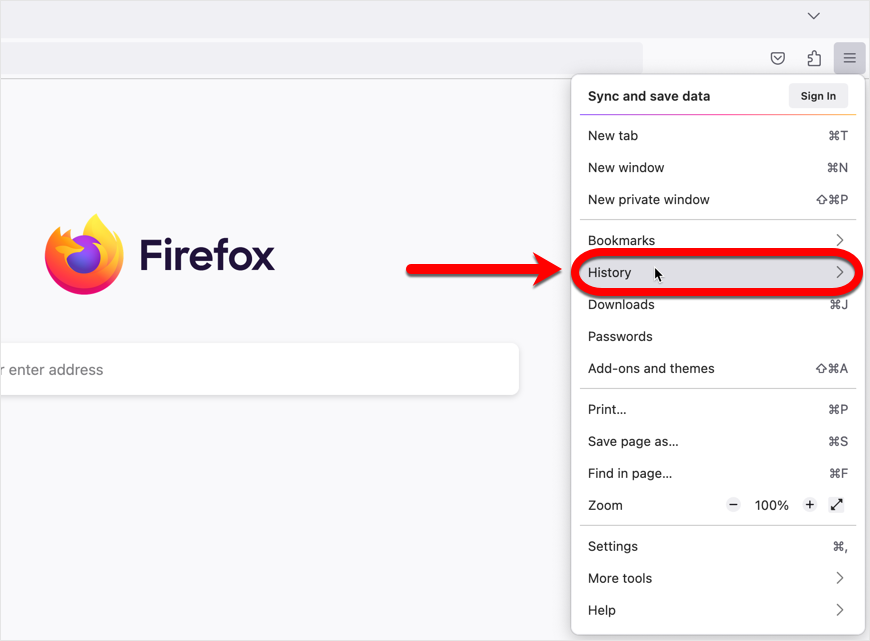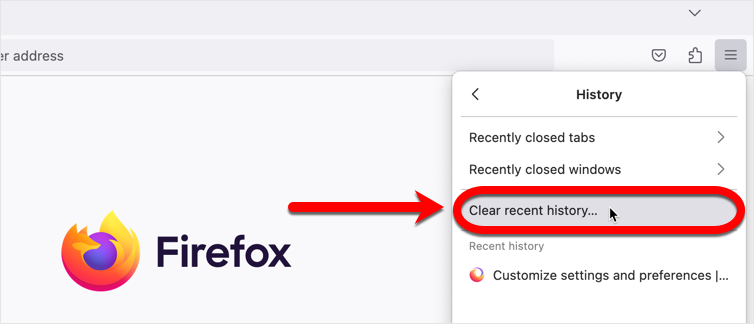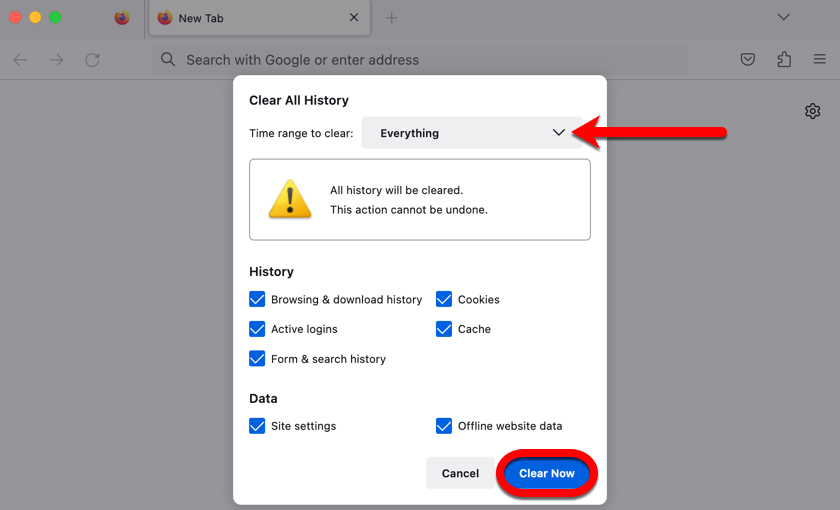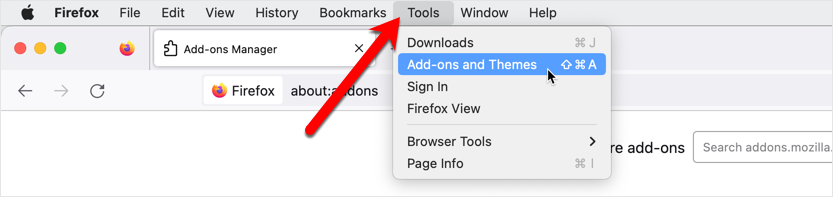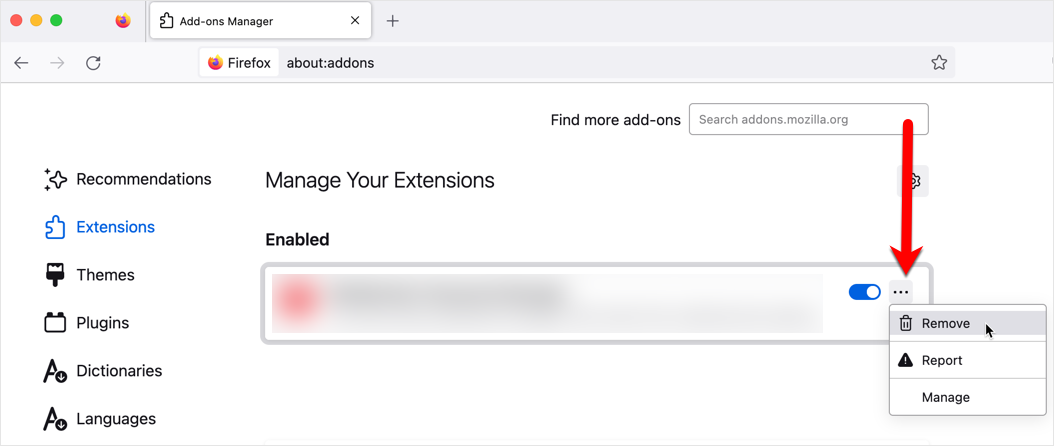Als u problemen ondervindt met Mozilla Firefox op uw Mac, moet u wellicht de cache en cookies wissen of deze webbrowser opnieuw instellen op de standaardinstellingen. Naast het oplossen van veel problemen en fouten met de weergave van pagina's, kan het resetten van uw webbrowser naar de standaardinstellingen ook helpen bij het verwijderen van adware die zich manifesteert via irritante browseradvertenties, opdringerige pop-ups, werkbalken voor browseromleidingen of add-ons die zonder uw medeweten zijn geïnstalleerd.
Met de onderstaande stappen kunt u in Firefox opgeslagen gegevens, cookies en browsegeschiedenis wissen en add-ons verwijderen. Uw bladwijzers en wachtwoorden worden niet verwijderd.
1. Klik op de menuknop ≡ in de rechterbovenhoek van Firefox 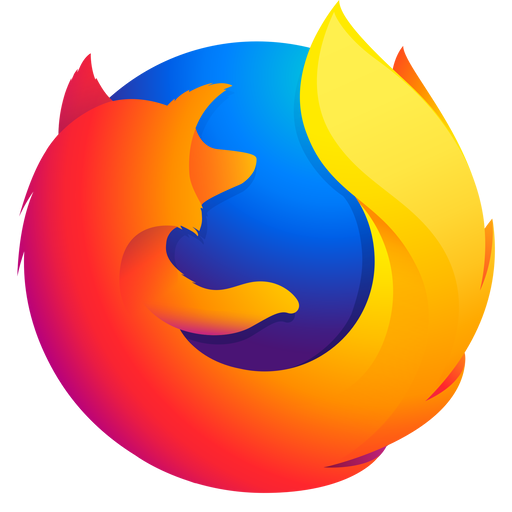
2. Selecteer Recente geschiedenis wissen in de lijst met opties.
3. Klik op het vervolgkeuzemenu naast Te wissen tijdsbereik, kies Alles en klik vervolgens op Nu wissen.
4. Klik vervolgens op Extra in de bovenste menubalk en selecteer Add-ons en Thema's.
5. Klik in de lijst Extensies op de ellips ••• en kies vervolgens Verwijderen naast elke Firefox-extensie die u niet zelf hebt geïnstalleerd of die u niet herkent.
Controleer na het wissen van de browsegeschiedenis, cache, cookies en ongewenste extensies of de Mozilla Firefox-browser op uw Mac naar behoren werkt.